Ubuntu - це сучасна повнофункціональна операційна система заснована на базі ядра Linux. Слово Ubuntu розшифровується з південноафриканського мови як «людяність».
Ubuntu поширюється повністю безкоштовно. Завантажити найсвіжішу версію ви можете на офіційному сайті. Завантажуючи Ubuntu ви отримуєте набір всіх основних необхідних для роботи додатків, а відсутні додаток можна скачати зі спеціальних сховищ - репозиторіїв. Ubuntu підтримується і фінансується фірмою Canonocal, але крім цього величезний внесок в розвиток проекту вносить співтовариство - звичайні люди, які намагаються поліпшити використовувані ними інструменти і додатки.
Відмінною особливістю операційних систем на базі Linux є те, що вони орієнтовані на використання консолі. Більшість повсякденних дій зручніше виконувати за допомогою команд терміналу Ubuntu. Якщо, наприклад, в Windows для того, щоб встановити програму ви завантажуєте її з Інтернету, а також самостійно встановлюєте усі необхідні бібліотеки, то в Ubuntu в цьому немає необхідності. В Ubuntu файли містять лише саме ПО, залишаючи питання надання необхідних бібліотек на совість системи. Якщо Ви встановлюєте програму через консоль автоматично встановлюються додаткові пакети, необхідні для роботи цього додатка.
Для того, щоб потрапити в термінал Ubuntu наживаємо поєднання клавіш Ctrl + Alt + T
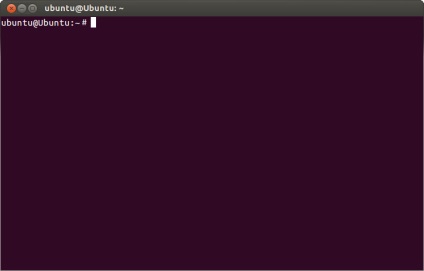
Всі команди в терміналі діляться на кілька груп залежно від того, яке завдання нам треба вирішити:
- Управління файлами і каталогами
- Пошук файлів
- Робота з файлами
- управління процесами
- Архівування та стиснення файлів
- Керування користувачами
- управління системою
- Робота з датою і часом
- отримання довідки
Команди для управління файлами і каталогами
Змінює поточний каталог
Команда cd без імені каталогу змінює поточний каталог на домашній каталог
користувача. В іншому випадку cd змінює каталог на зазначений в команді. Команда cd є вбудованої командою командного процесора Bash.
chgrp [-cfvR] група файли
Змінює групового власника одного або декількох файлів.
-c виводить тільки файли з зміненим груповим власником.
-f пригнічує виведення повідомлень про помилки.
-v докладно повідомляє про зміни групового власника.
-R рекурсивно змінює групового власника файлів у всіх підкаталогах.
Для зміни групового власника одного або більше файлів введіть chgrp з ім'ям
групи, а за ним - імена файлів (групового власника можна також змінити і за допомогою
команди chown).
chmod [-cfvR] права_доступа файли
Змінює права доступу одного або декількох файлів.
-c виводить тільки файли з зміненими правами доступу.
-f пригнічує виведення повідомлень про помилки.
-v видає детальну інформацію про зміни прав доступу.
-R рекурсивно змінює права доступу файлів у всіх підкаталогах
Для ефективного застосування chmod необхідно знати, як задавати права доступу. Один з
способів передбачає конкатенацію по одній букві з кожної з наступних таблиць
в порядку їх слідування (Хто / Дія / Доступ):
Хто Дія Доступ
u користувач + додати r читання
g група - видалити w запис
o інші = призначити x виконати
a все s встановити ID користувача
chown [cvfR] имя_пользователя: імя_группи файли
Змінює власника або групового власника файлу.
-c виводить тільки файли з зміненими власниками.
-f пригнічує виведення повідомлень про помилки.
-v видає детальну інформацію про зміни власників.
-R рекурсивно змінює власників файлів у всіх підкаталогах.
Щоб зробити користувача власником одного або більше файлів, введіть команду chown з
ім'ям користувача, а за ним - іменами файлів. Для зміни групового власника,
додайте до імені користувача після точки нове ім'я групи.
cp [опції] ісходний_файл файл_назначенія
cp [опції] ісходние_файли каталог_назначенія
Копіює файли і каталоги.
Команда ср копіює один файл в інший. Можна також копіювати декілька файлів з
одного каталогу в інший.
ln [опції] существующій_файл новое_імя
Встановлює жорсткі або символічні посилання (псевдоніми) для файлів і каталогів
ls [опції] [імя_каталога]
Виводить зміст каталогу
-a виводить всі файли, в тому числі і з іменами, які починаються часткою з точки (.).
-b виводить недруковані символи в іменах файлів в вісімковому коді.
-c сортує файли за часом їх створення.
-d виводить каталоги так само, як і звичайні файли (а не виводить їх зміст).
-f виводить зміст каталогу без сортування (саме так, як воно зберігається на диску).
-i виводить інформацію про індексних дескрипторах inode.
-l виводить список файлів в довгому форматі з докладною інформацією.
Команда ls виводить зміст зазначеного каталогу. Якщо ім'я каталогу опущено, ls
виводить зміст поточного каталогу. За замовчуванням ls не відображує файли, імена
яких починаються з крапки (.); щоб побачити всі долучення, наберіть ls -a. детальну
інформацію про файлах (включаючи розмір, власника і групового власника і права на читання
- запис - виконання) можна отримати за допомогою команди ls -l.
mkdir [опції] імя_каталога
-m доступ призначає нового каталогу зазначені права доступу.
-p створює батьківські каталоги, якщо вони не існують.
Команда mkdir створює зазначений каталог.
mv [опції] джерело призначення
Перейменовує файли і каталоги або переміщує їх з одного каталогу в інший.
-b створює резервні копії файлів, які переміщуються або перейменовуються.
-f видаляє існуючі файли, не запрошуючи підтвердження.
-i запитує підтвердження перед перезаписом існуючих файлів.
-v виводить ім'я файлу перед його переміщенням
Команда mv або перейменовує файл, або переносить його в інший каталог. команда
працює як зі звичайними файлами, так і з каталогами.
Виводить поточний робочий каталог.
Команда pwd виводить поточний робочий каталог. Вона є вбудованої командою
командного процесора Bash.
Видаляє один або більше файлів
-f видаляє файли без запиту підтвердження.
-i запитує підтвердження перед видаленням файлів.
-r рекурсивно видаляє файли у всіх підкаталогах, що містяться в каталозі.
-v виводить імена файлів перед їх видаленням.
Команда rm видаляє зазначені файли. Для видалення файлу ви повинні мати право на запис
в каталог, що містить цей файл.
rmdir [опції] каталог
Видаляє зазначений каталог (за умови, що він порожній).
-p видаляє всі стають порожніми батьківські каталоги
Команда rmdir видаляє порожні каталоги. Якщо каталог не пустили, необхідно видалити всі
файли разом з каталогом за допомогою команди rm -r.
touch [опції] файли
Змінює мітку часу файлу
-з наказує touch не створювати файл, якщо він не існує.
-d час використовує зазначений час.
-r файл використовує позначку часу зазначеного файлу.
-t ММДДччмм [[ВВ] ГГ] [. сс] використовує зазначену дату і час.
Команда touch дозволяє змінити дату і час останньої модифікації
файлу (ця інформація зберігається разом з файлом). При введенні touch без опцій як
мітки часу файлу використовуються поточні дата і час. Якщо вказаний файл не
існує, touch створює новий файл розміром 0 байт.
Команди для пошуку файлів
find [шлях] [опції]
Виводить список файлів, які відповідають заданому набору крітеріев.-depth обробляє спочатку поточний каталог, потім його підкаталоги.
Команда find зручна для пошуку всіх файлів, які відповідають заданому набору
критеріїв. Якщо ввести find без аргументів, буде виведений список всіх файлів у всіх
підкаталогах поточного каталогу. Для відображення всіх файлів з іменами,
закінчуються на .gz, введіть find. -name ".gz"
Виводить всі файли з періодично оновлюваної бази даних, які відповідають
заданим шаблоном.
Команда locate здійснює пошук в базі даних файлів тих імен, які задовольняють
вказаною шаблоном. Ваша Linux-система налаштована на періодичне оновлення бази
даних файлів. Якщо ви не впевнені, де знаходиться файл, просто введіть locate, а за ним
частина імені файлу.
whereis [опції] команда
Виробляє пошук вихідного тексту, виконуваного файлу і man-сторінки для команди
-b здійснює пошук лише довічних файлів.
-m здійснює пошук лише man-сторінок.
-s здійснює пошук лише вихідних текстів.
Команда whereis здійснює пошук в звичайних каталогах (де знаходяться виконавчі файли,
man-сторінки і вихідні файли) довічних файлів, man-сторінок і вихідних файлів для
заданої команди.
Виробляє пошук заданої команди в каталогах, перерахованих у змінній середовища PATH.
Команда which здійснює пошук в каталогах, перерахованих у змінній середовища PATH,
файлу, який запускається в результаті введення зазначеної команди. Це зручний спосіб
перевірки, що саме виконується при введенні конкретної команди.
Команди для роботи з файлами
cat [-benstvA] файли
-b нумерує непусті рядки.
-e відображає кожен символ кінця рядка (у вигляді $) і все що не відображаються символи.
-n нумерує всі виведені рядки, починаючи з 1.
-s замінює кілька порожніх рядків на один порожній рядок.
6
-t відображає символи табуляції в вигляді ^ I.
-v показує не відображаються символи.
-A відображає всі символи (в тому числі не відображаються).
Зазвичай команда cat застосовується для виведення вмісту файлу або для конкатенації
декількох файлів в один. Наприклад, cat filel file2 f ile3> all об'єднує три
файлу в один файл з ім'ям all.
file [опції] файли
Виводить тип даних файлу на основі правил, визначених у файлі / usr / lib / magic
(Відомого під назвою магічного файлу (magicfile)).
-c виводить в сформатував вигляді зазначений магічний файл (або файл за умовчанням)
і завершує роботу.
-m файл1 [: файл2. ...] вказує інші магічні файли.
-z переглядає стислі файли.
Для визначення типу даних в зазначених файлах команда file використовує правила,
визначаються у файлі / usr / lib / magic. Наприклад, за допомогою команди file ви можете
перевірити тип кожного файлу в каталозі / usr / lib наступним чином:
file * | more
grep [опції] шаблон файли
Здійснює пошук в одному або більше файлах рядків, відповідних регулярному
висловом (шаблону пошуку).
-N (де N- число) виводить N рядків поблизу рядка, що містить зразок.
-c виводить кількість рядків, що містять зразок пошуку.
-f файл читає опції із зазначеного файлу.
-i ігнорує регістр букв.
-l виводить імена файлів, що містять зразок.
-n виводить номера рядків поруч з рядками, що містять зразок.
-q повертає код стану, але нічого не виводить.
-v виводить рядки, що не містять зразок.
-w порівнює тільки цілі слова.
Команда grep здійснює пошук шаблону в зазначених файлах. Зазвичай команда grep
використовується для пошуку заданої послідовності символів в одному або декількох
текстових файлах.
less [опції] імена_файлов
Поекранно відображає текстові файли (з можливістю перегортання назад).
-? виводить список команд, які можна використовувати в less.
-p текст виводить перший рядок, в якій знайдений текст.
-s стискає кілька порожніх рядків в один порожній рядок.
more [опції] імена_файлов
+N (де N - число) виводить файл, починаючи з зазначеного номера рядка.
+ / Шаблон починає з відображення двох рядків перед шаблоном.
-s виводить замість декількох порожніх рядків один порожній рядок.
Виводить кількість байт, слів і рядків, які перебувають в файлі
-c виводить тільки кількість байт.
-w виводить тільки кількість слів.
-l виводить тільки кількість рядків.
Команда wc виводить кількість байт, слів і рядків, які перебувають в файлі. якщо вхідний
файл не вказано, wc читає дані зі стандартного пристрою вводу.
Команди для управління процесами
kill [опції] id_процесса
Посилає сигнал процесу.
-Nсігнала (де Nсігнала - номер або ім'я) посилає вказаний сигнал.
-l виводить номера і імена сигналів.
Відображає стан процесів (програм), що виконуються в системі.
Зверніть увагу, що на відміну від інших команд опції команди ps не мають префікса
«-».
a відображає процеси інших користувачів.
f відображає дерево процесів.
j виводить вихідні дані, використовуючи формат завдань.
l виводить дані в довгому форматі, з детальною інформацією про кожному процесі.
m виводить інформацію про використання пам'яті кожним процесом.
u виводить ім'я користувача і час запуску.
x виводить процеси, не пов'язані ні з яким терміналом.
top [q] [d інтервал]
Виводить список виконуються в даний момент процесів, упорядкованих за часткою
використання процесорного часу.
q наказує виконання top з максимально можливим пріоритетом (для цього ви
повинні бути привілейованим користувачем).
d інтервал вказує інтервал в секундах між оновленнями інформації.
Команда top формує повноекранний звіт про виконувані процесах з урахуванням їх частки
використання процесорного часу. За замовчуванням top оновлює інформацію кожні 5
секунд. Для припинення виконання top натисніть або.
Команди для архівування і стиснення файлів
sudo useradd [ім'я користувача]
Додавання користувача в систему
-b Базовий каталог. Це каталог, в якому буде створена домашня папка користувача. За замовчуванням / home
-d Назва домашнього каталогу. За замовчуванням назва збігається з ім'ям створюваного користувача.
-e Дата, після якої користувач буде відключений. Здається в форматі РРРР-ММ-ДД. За замовчуванням вимкнено.
-f Кількість днів, які повинні пройти після старіння пароля до блокування користувача, якщо пароль не буде змінений (період неактивності). Якщо значення дорівнює 0, то запис блокується відразу після старіння пароля, при -1 - не блокується. За замовчуванням -1.
Ця команда створить в системі нового користувача. Щоб змінити налаштування створюваного користувача, ви можете зазначені опції
sudo passwd [ім'я користувача]
-d Видалити пароль користувача. Після цього пароль буде порожнім, і користувач зможе входити в систему без пред'явлення пароля.
-e Зробити пароль застарілим. Це змусить користувача змінити пароль при наступному вході в систему.
-i Заблокувати обліковий запис користувача після вказаної кількості днів після старіння пароля.
-n Мінімальна кількість днів між змінами пароля.
-x Максимальна кількість днів, після якого необхідно обов'язково змінити пароль.
-l Заблокувати обліковий запис користувача.
-u Розблокувати обліковий запис користувача.
Змінити пароль користувачу можна за допомогою утиліти passwd.
sudo groupadd [назва групи]
Створення групи користувачів
-g Встановити власний GID.
-p Пароль групи.
-r Створити системну групу.
Програма groupadd створює нову групу згідно із зазначеними значеннями командного рядка і системним значенням за замовчуванням.